Địa chỉ MAC là gì? Làm thế nào để tìm được địa chỉ MAC của card mạng? Ứng dụng của địa chỉ MAC? là những câu hỏi chúng tôi thường xuyên nhận được từ bạn đọc. Và hôm nay mình xin hướng dẫn các bạn xem địa chỉ Mac của máy tính
Ứng dụng của địa chỉ Mac
Địa chỉ Mac dùng để quản lý kết nối không dây trên Access Point, Router. Hầu hết các Access Point (AP) và router đều có tính năng quản lý kết nối nhằm tăng cường khả năng bảo mật cho mạng Wi-Fi. Mặc định tính năng này là tắt nên bất kỳ máy khách nào cũng có thể truy cập vào mạng nếu dò được tên mạng (hay còn gọi là SSID) và mật khẩu mã hóa. Để kích hoạt chức năng lọc địa chỉ MAC, trước tiên bạn cần thu thập địa chỉ MAC của từng máy khách (xem lại phần Tìm địa chỉ MAC) cho phép kết nối tới mạng Wi-Fi. Sau đó, bạn chỉ cần điền chúng vào mục lọc địa chỉ MAC trên AP hoặc router, nhấn Ok để xác nhậnviệc cập nhật danh sách. Sau khi thiết lập, các máy khách không có tên (địa chỉ MAC) trong danh sách sẽ không được phép đăng nhập mạng.
Cách xem địa chỉ Mac của máy tính
Để xem được địa chỉ Mac của máy tính bạn làm qua các bước sau:
Các bước xem địa chỉ Mac
Bước 1: Bạn ấn phím tắt “Cửa sổ +R ” Sau đó điền vào dòng chữ cmd. Chọn OK để tiếp tục

Cửa sổ Run kiểm tra địa chỉ Mac
Bước 2: Khác với cách kiểm tra địa chỉ ip của máy tính. Thì kiểm tra địa chỉ Mac bạn gõ vào dòng chữ ipconfig/all

Dòng lệnh xem địa chỉ mac
Bước 4: Dòng khoanh đỏ chính là địa chỉ Mac của máy tính
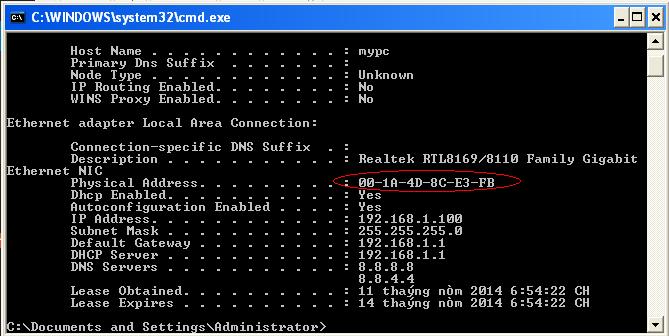
Địa chỉ Mac của máy tính
Trên đó là toàn bộ các xem hay cách kiểm tra địa chỉ Mac của 1 máy tính mời bạn đọc tham khảo
